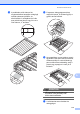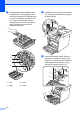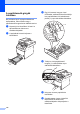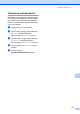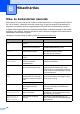Basic User's Guide
Table Of Contents
- HASZNÁLATI ÚTMUTATÓ MFC-9970CDW
- A használati útmutatók és azok megtalálása
- Tartalomjegyzék
- 1 Általános tudnivalók
- 2 Papír betöltése
- Papír betöltése és nyomtatási adathordozó
- Papírbeállítások
- Használható papírok és más nyomtatási adathordozók
- 3 Dokumentum-betöltés
- 4 Fax küldése
- 5 Fax fogadása
- 6 Telefon és külső eszközök
- 7 Tárcsázás és számok tárolása
- 8 Másolatok készítése
- 9 Adatok nyomtatása USB flash memóriáról vagy háttértárként használható digitális fényképezőgépről
- 10 Nyomtatás számítógépről
- 11 Szkennelés számítógépre
- A Szokásos karbantartás
- B Hibaelhárítás
- C Menü és funkciók
- D Műszaki adatok
- Index
- brother HUN
118
Automatikus regisztráció A
Regisztráció A
Ha a képek vagy színes részek egyszínű
területei cián, bíbor vagy sárga szegélyűek,
az automatikus regisztráció funkcióval
kijavíthatja a hibát.
a Nyomja meg (a) MENÜ gombot.
b Nyomja meg a a vagy a b gombot a(z)
Nyomtató megjelenítéséhez.
Nyomja meg (a) Nyomtató gombot.
c Nyomja meg a a vagy a b gombot a(z)
Automatikus regisztráció
megjelenítéséhez.
Nyomja meg (a)
Automatikus regisztráció
gombot.
d A készüléken a Regisztráció?
üzenet jelenik meg.
Nyomja meg (a) Igen gombot.
e A készüléken a Elkészült üzenet
jelenik meg.
f Nyomja meg (a)
Stop/Exit (Stop/Kilépés) gombot.
Kézi regisztráció A
Ha egy adott szín az automatikus regisztráció
után is helytelenül jelenik meg, akkor kézi
regisztrációt kell végrehajtani.
a Nyomja meg (a) MENÜ gombot.
b Nyomja meg a a vagy a b gombot a(z)
Nyomtató megjelenítéséhez.
Nyomja meg (a) Nyomtató gombot.
c Nyomja meg a a vagy a b gombot a(z)
Manuális regisztráció
megjelenítéséhez.
Nyomja meg (a)
Manuális regisztráció gombot.
d Nyomja meg (a)
Táblázat nyomtatása gombot.
e Nyomja meg a Mono Start vagy a
Colour Start (Színes Start) gombot.
f Ha a készülék befejezte a regisztrációs
táblázat nyomtatását, akkor nyomja
meg a Regisztráció beáll.
gombot a szín kézi korrekciójához.
g Az 1 Magenta bal színnel kezdve
keresse meg azt a színoszlopot,
amelynek a legegyenletesebb a
nyomtatási fényerőssége. Nyomja meg
az 1 Magenta bal gombot, és
válassza ki a számot az
érintőképernyőn. Szükség esetén a
d és c gombokkal jelenítsen meg több
számot.
Ismételje meg ezt a folyamatot a
2 Ciánkék bal, 3 Sárga bal, 4, 5,
6 – 9 elemekhez is.
h Nyomja meg a OK gombot, ha végzett a
számok beírásával.
i Nyomja meg (a)
Stop/Exit (Stop/Kilépés) gombot.